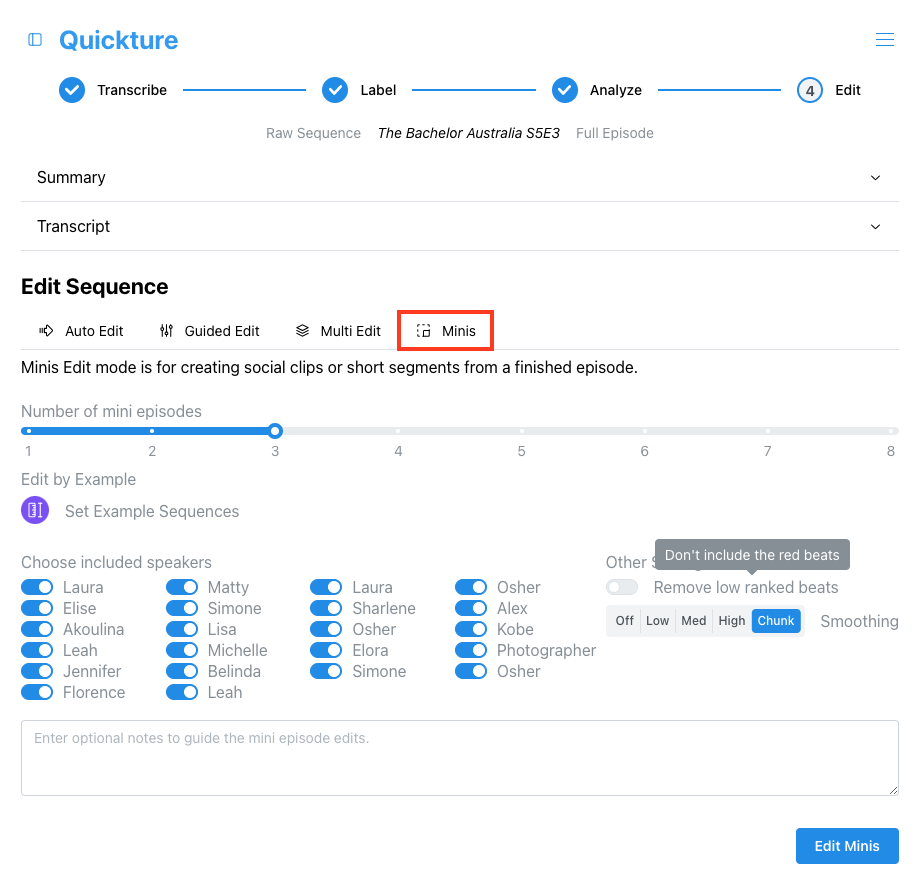Unter der Zusammenfassung und dem Transkript deiner Rohsequenz findest du die Bearbeitungsoberfläche von Quickture. Hier kannst du Quickture nutzen, um deine Rohschnitte zu erstellen.
Bei einem Auto Edit erstellt Quickture den bestmöglichen Schnitt, wenn du ein bisschen Vorgaben gibst:
Dieses Feature gibt es in allen Bearbeitungsmodi. Damit kannst du ein oder mehrere fertige Schnitte aus deinem Projekt als Vorlagen für Quickture auswählen. Quickture nutzt diese Beispiele, um beim Schnitt den Ton und die Struktur zu übernehmen.
Mit den Schaltern neben jedem Sprechernamen kannst du einen Sprecher aktivieren oder deaktivieren. Deaktivierte Sprecher sind nicht im Schnitt dabei. Du kannst jederzeit zur Rohsequenz zurückgehen und einen Schnitt mit diesen Sprechern erzeugen, indem du deren Schalter einschaltest.
Schlecht bewertete Beats sind die Beats mit niedrigen Punktzahlen, die im Storybeat-Transkript rot markiert sind. Beats sind rot markiert, wenn keine ihrer Bewertungen über 2 liegt. Meistens sind das die Beats mit sehr wenig Wert, die du nicht im Schnitt haben willst. Wenn diese Beats trotzdem in deinen Edits landen, kannst du Quickture zwingen, sie zu ignorieren, indem du diesen Schalter umlegst.
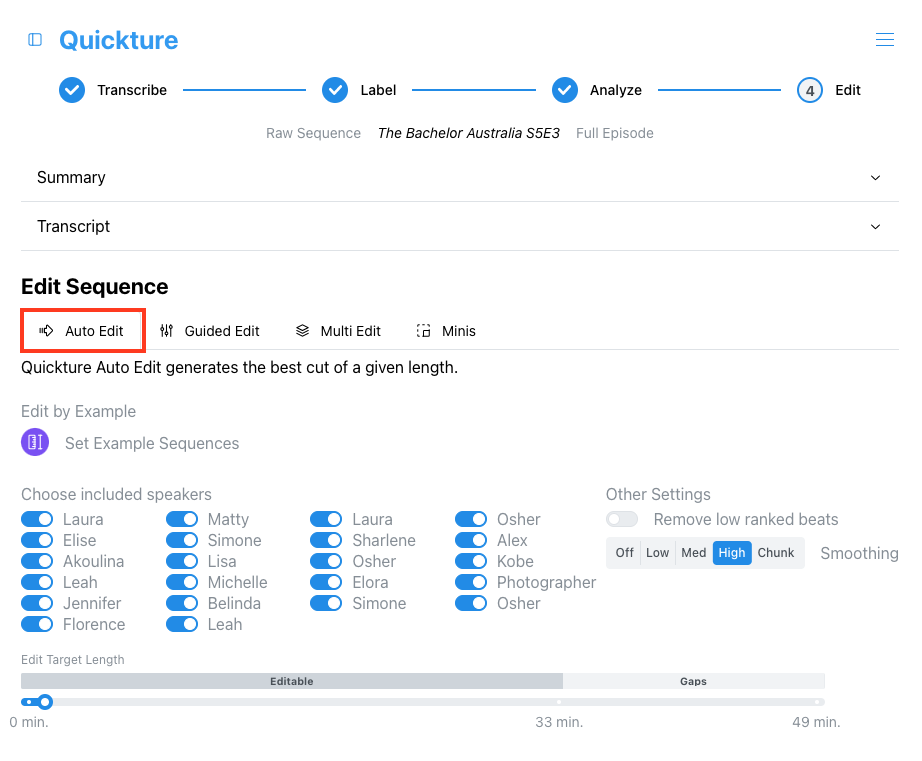
Mit den Glättungs-Einstellungen bestimmst du, wie „schnipselig“ deine Sequenz am Ende wird. Wenn Quickture einen Schnitt macht, schreibt es ein neues Skript basierend auf deinem Videomaterial. Die verschiedenen Modi legen fest, wie Quickture mit stille Lücken zwischen den Zeilen umgeht.
Aus – Keine Glättung, viele Schnitte.
Niedrig – Lücken von ca. 2 Sekunden zwischen Schnitten werden zu einem Clip zusammengefasst.
Mittel – Lücken von ca. 5 Sekunden zwischen Schnitten werden zu einem Clip zusammengefasst.
Hoch – Lücken von bis zu 10 Sekunden zwischen Schnitten werden zu einem Clip zusammengefasst.
Chunk – Hol dir den Schnitt in großen Brocken! Das ist ein grober Modus, der versucht, die größten Abschnitte der Sequenz zu finden, die die Segmente enthalten, die zu deinem Prompt passen oder die Quickture-Regeln für einen bestimmten Autoschnitt erfüllen. Der Chunk-Modus ist super für Clip-Pulls, Mini-Episoden oder andere Edits, wenn du die großen relevanten Abschnitte willst und kein Problem hast, wenn ein bisschen was dabei ist, was nicht ganz passt, solange der gesamte Abschnitt stimmt.
Mit dem Tab Geführtes Editieren kannst du eine einzelne Sequenz bearbeiten oder besprechen. Im Bearbeitungsmodus schreibst du deinen eigenen Prompt, um den Schnitt zu lenken, Pulls auszuwählen oder verschiedene Editier-Stile auszuprobieren. Geführtes Editieren ist auch super, wenn du Clip-Pulls anfordern oder einen Paper Edit einfügen willst.
Im Diskussionsmodus kannst du Fragen zum Material stellen oder einen Schnitt für die einzelne Sequenz planen. Wechsle wieder in den Bearbeitungsmodus, um den geplanten Schnitt mit Quickture zu erstellen.

Mit dem Tab Multi Edit kannst du mehrere Sequenzen aus deinem Projekt bearbeiten oder besprechen. Du kannst ein paar Sequenzen nehmen – oder ganz viele! Mit diesem mega starken Tool kannst du Szenen und Interviews mixen, Clip-Pulls über dutzende Stunden Footage machen oder einen Superteaser für eine ganze Staffel schneiden. Im Diskussionsmodus kannst du einen Schnitt planen oder Fragen zu mehreren Sequenzen stellen.
Mit den Untermenüs kannst du die Sequenzen auswählen, die du dem Schnitt oder der Diskussion hinzufügen willst (Aktive Sequenzen), und die Sprecher in jeder Sequenz aktivieren oder deaktivieren (Aktive Sprecher).
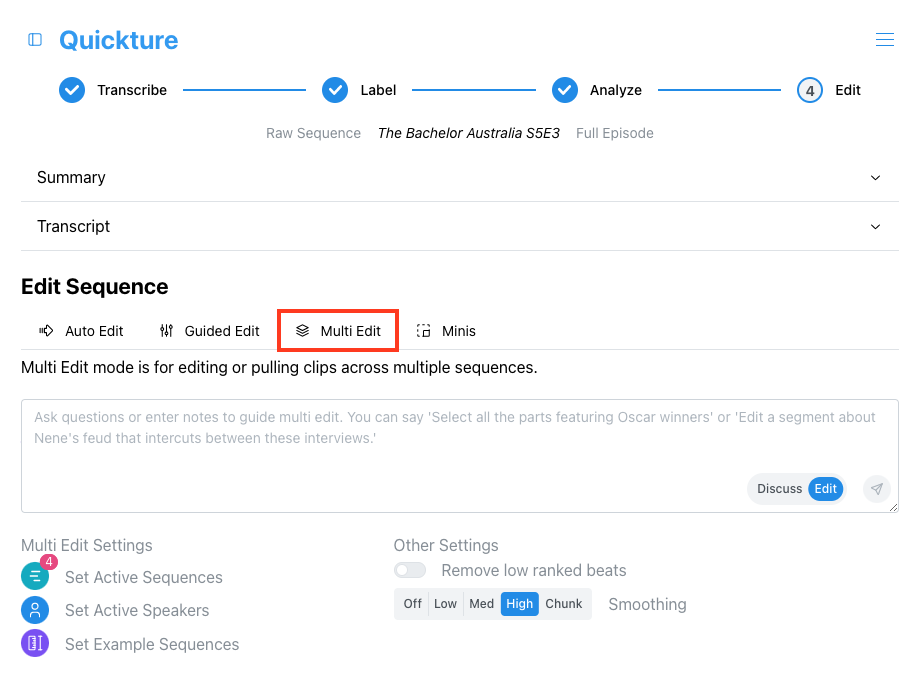
Der Minis-Bearbeiten-Tab ist nur verfügbar, wenn du deine Sequenz im Modus „Vollständige Episode“ zu Quickture importierst. Minis sind kurze Segmente, die für Marketing oder Social Media gedacht sind. Mit dem Schieberegler kannst du auswählen, wie viele Minis du möchtest (von 1 bis 8). Du kannst auch bestimmte Sprecher rausnehmen oder optionale Verfeinerungen hinzufügen, um den Mini-Schnitt zu steuern, zum Beispiel „Konzentriere dich auf die Eliminierungen“ oder „Alle Minis sollen über Tom sein“.